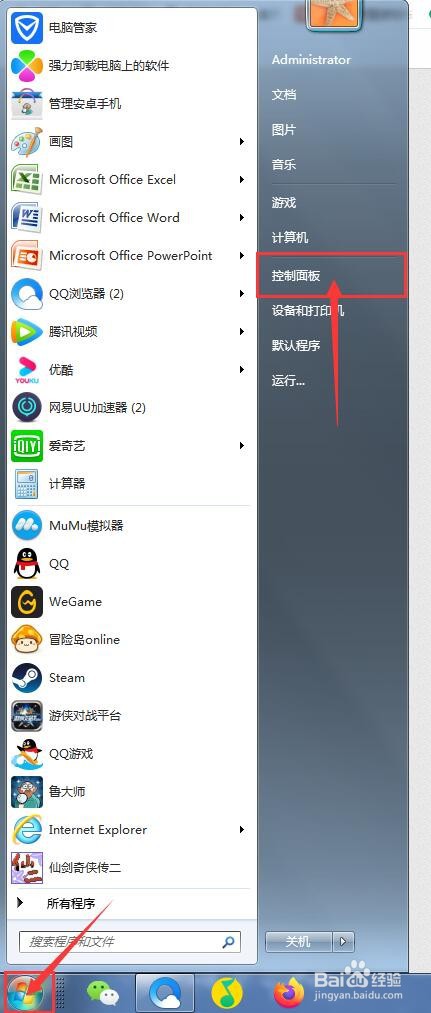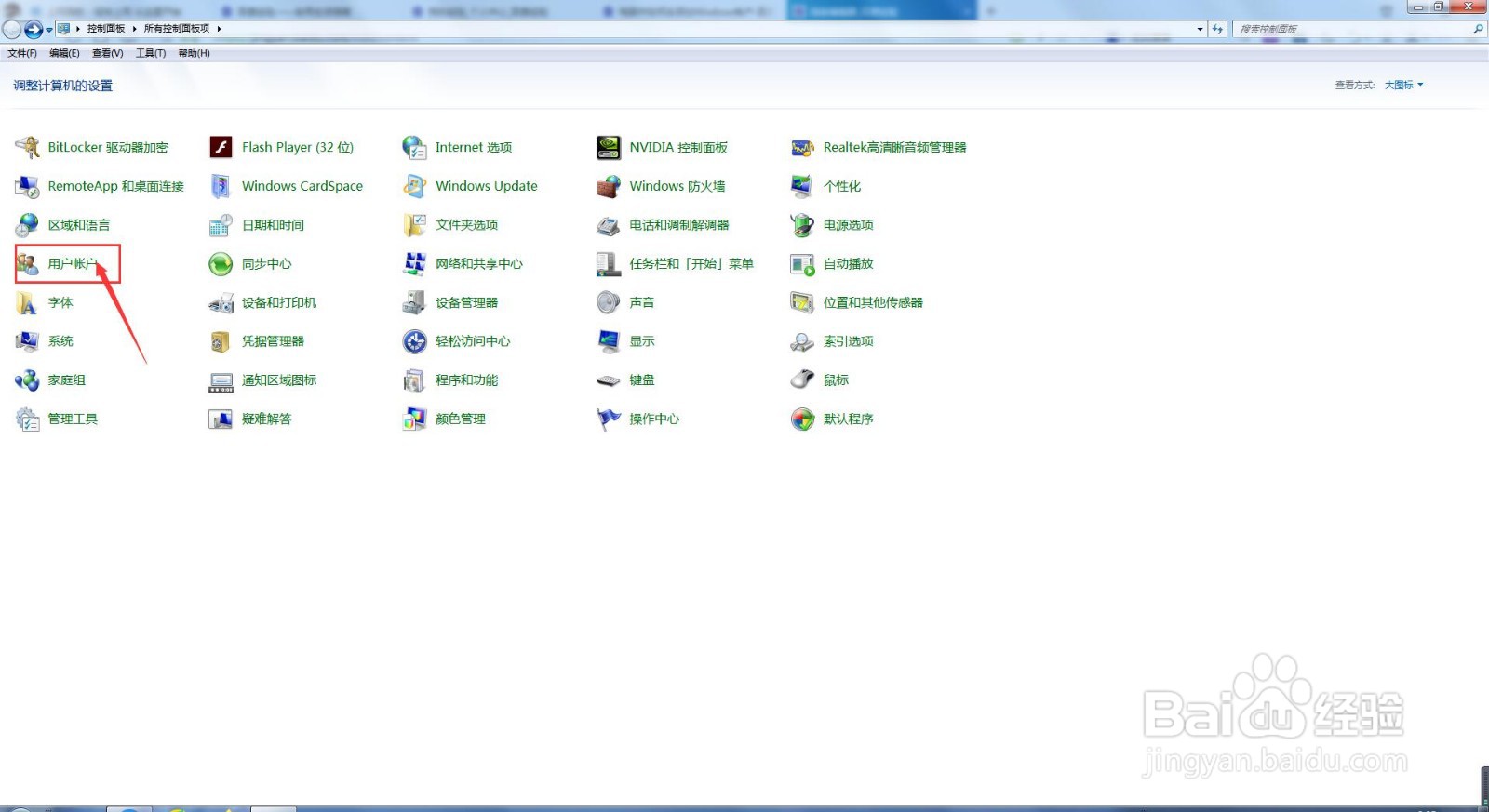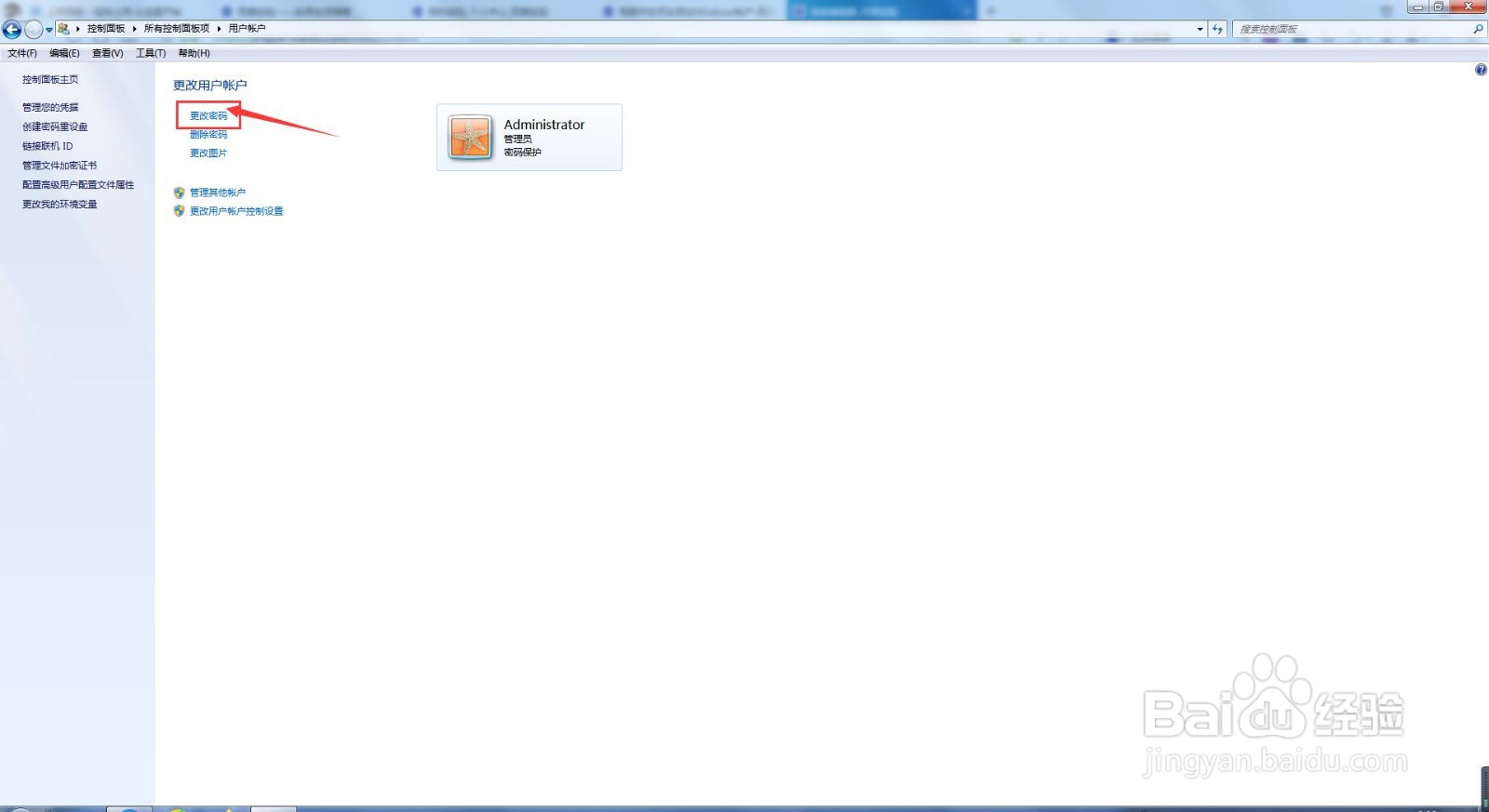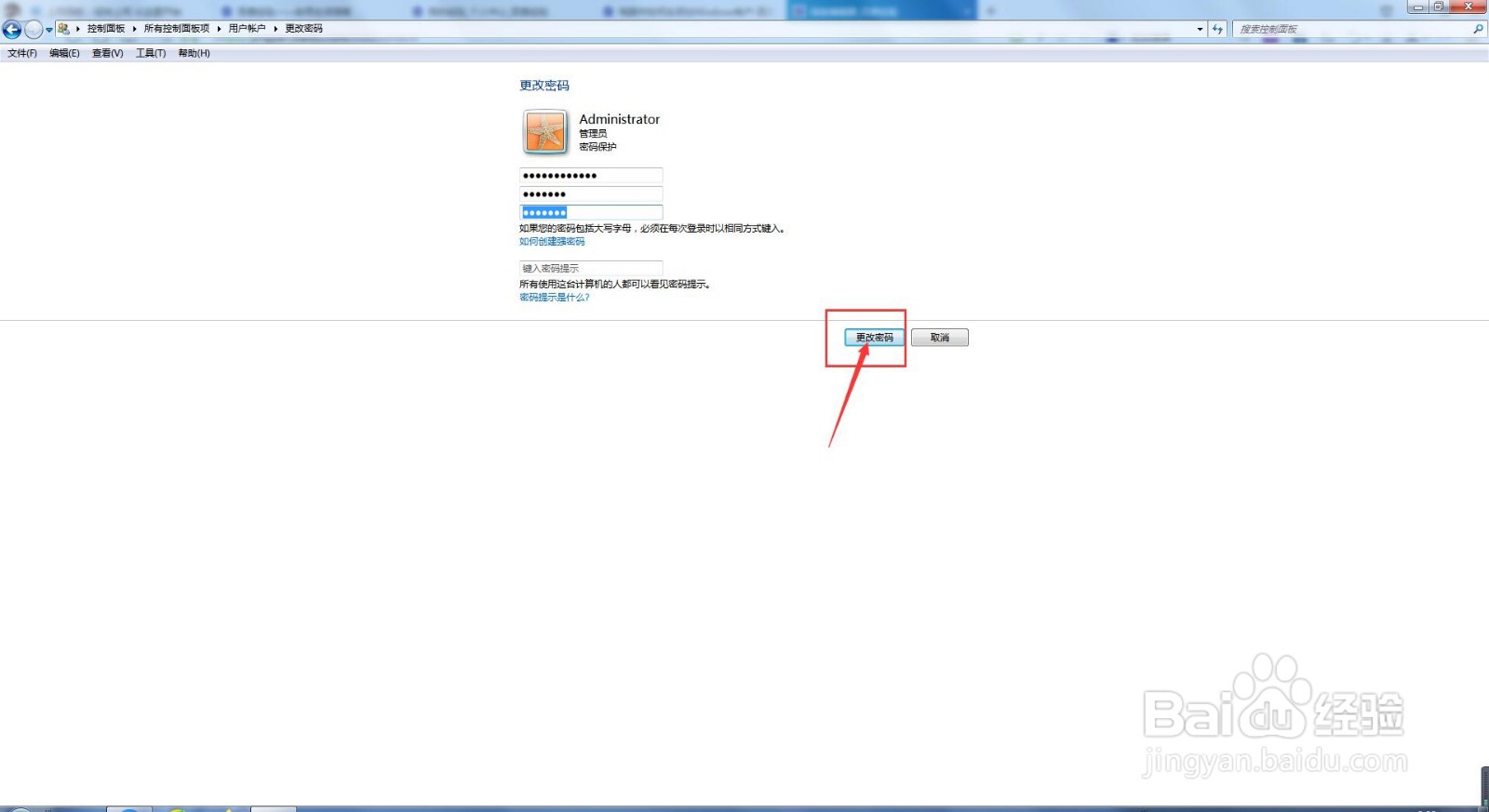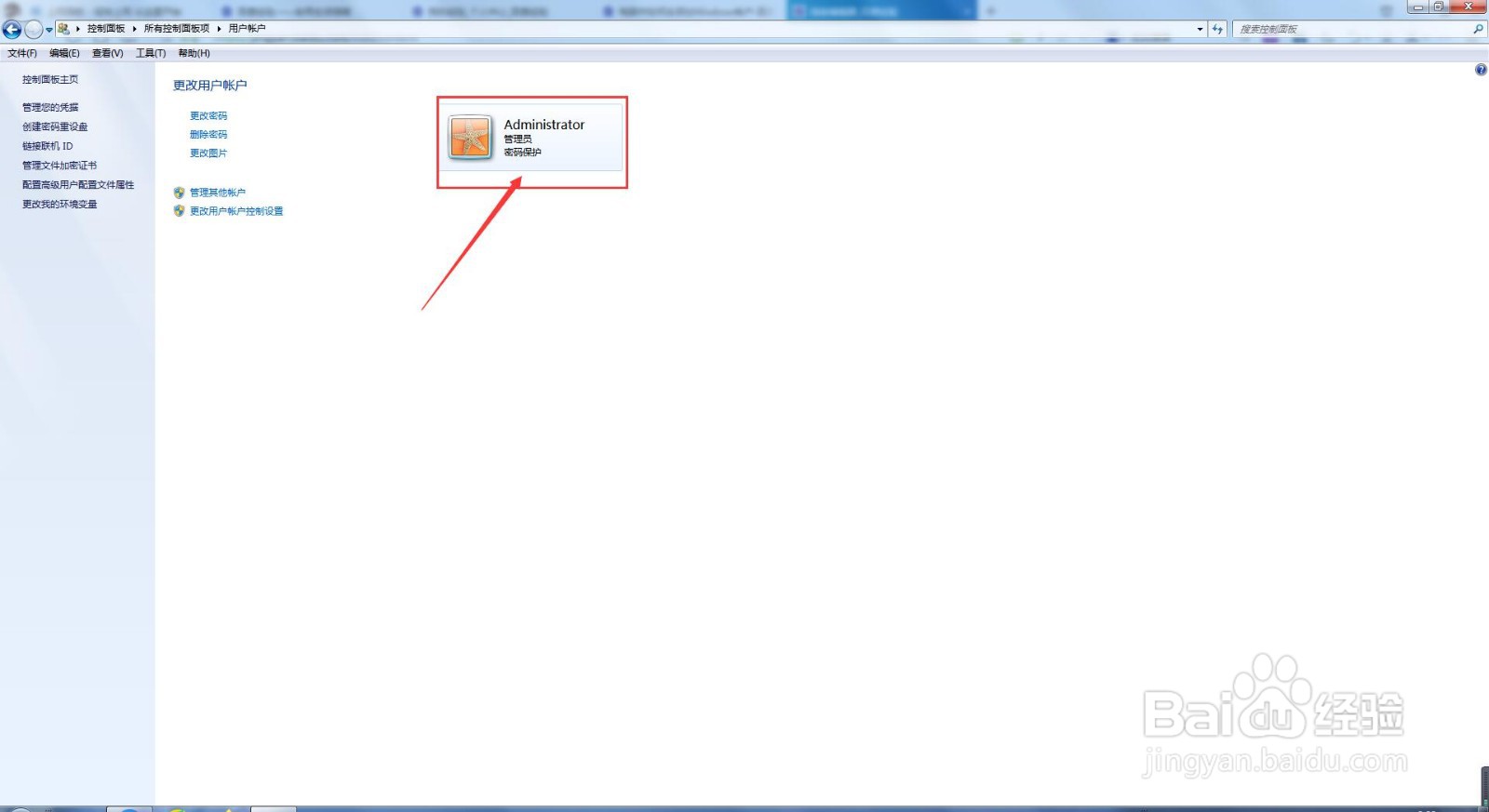电脑中如何去更改Windows 帐户密码
1、首先,我们打开电脑,点击开始菜单,点击打开控制面板,我们进入控制面板主界面;
2、接下来,在我们进入控制面板主界面后,我们点击打开用户帐户主界面;
3、接下来,在我们进入用户帐户主界面后,我们直接点击该界面上的更改密码按钮;
4、此时,我们会进入到更改密码主界面,这时,我们输入原来的密码,并输入新的密码;
5、这时,在我们输入完毕新密码后,我们直接点击更改密码界面下方的更改密码按钮;
6、最后,我们发现,我们的帐户的密码就阌毡驰璨更改完成了。此时,我们就完成了在电脑中更改Windows 帐户密码的任务了。
声明:本网站引用、摘录或转载内容仅供网站访问者交流或参考,不代表本站立场,如存在版权或非法内容,请联系站长删除,联系邮箱:site.kefu@qq.com。
阅读量:66
阅读量:31
阅读量:47
阅读量:47
阅读量:59